Você está horrorizado com o erro da Tela Azul da Morte? Vários motivos podem causar telas azuis, mas o erro de falha de estado de energia do driver é um motivo significativo que leva ao Problema BSOD no PC.
A próxima coisa que vem à mente é o que causa erro de falha de estado de energia do driver no dispositivo Windows 10? Os motivos mais prováveis que levam a esse problema específico são hardware incompatível, drivers corrompidos e configurações de energia inadequadas.
Mas essas questões subjacentes podem ser tratadas e resolvidas com a ajuda de soluções fáceis e simples que explicaremos neste artigo.
Técnicas para resolver a falha de estado de energia do driver do Windows 10:
Como isso implica que as principais razões por trás do erro de falha de estado de energia do driver estão relacionadas aos drivers ou às configurações de energia, portanto, esses desafios podem ser resolvidos com as seguintes soluções.
1. Atualizar drivers do sistema
A maneira melhor e mais fácil de atualizar os drivers do sistema é com a ajuda do melhor atualizador de driver gratuito ferramenta. A instalação de uma ferramenta de atualização de driver promissora em seu sistema é uma questão de alguns minutos. Você pode então permitir que ele faça uma varredura automática em seu PC para detectar drivers corrompidos ou ausentes.
Depois que os drivers que precisam de conserto são detectados, a ferramenta pode procurar versões originais e atualizadas dos drivers e instalá-los em seu PC com um simples clique.
Portanto, ter uma ferramenta de atualização de driver é extremamente essencial para manter seu sistema atualizado, para que seu PC nunca enfrente falhas devido a drivers inadequados.
Os drivers atualizados também garantem que o PC funcione sem problemas e não trave ou congele durante o jogo ou durante a execução de qualquer outra tarefa de ponta.
Consulte Mais informação: Como corrigir problemas do Windows Update
2. Desinstalar software de terceiros
Muitas vezes, o software antivírus pode levar a interferência e interromper o funcionamento normal do PC. Nessas circunstâncias, o programa antivírus pode ser desativado temporariamente.
Você também pode tentar desinstalar o software antivírus e todos os aplicativos baixados recentemente, pois eles podem estar causando o erro de falha de estado de energia do driver.
Para desinstalar um programa, você pode usar as etapas abaixo:
- No Painel de Controle, em Programas e Recursos, clique no 'Desinstalar um programa.'
- Lá, você pode localizar o software antivírus junto com os outros programas recém-instalados.
- Você pode clicar com o botão direito sobre eles para selecionar a opção “Desinstalar” e remover os programas do sistema.
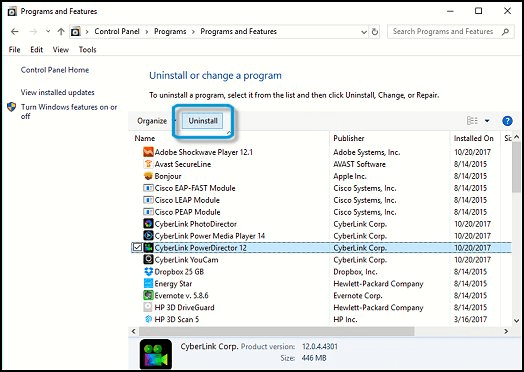
- Finalmente, espere algum tempo até que o processo de desinstalação seja concluído.
- Então, você pode reiniciar o sistema para descobrir que o erro BSOD não está mais ocorrendo.
No entanto, se o problema não for resolvido, tente as correções abaixo.
3. Alterar as configurações do plano de energia
A falha de estado de energia do driver no Windows 10 pode ser resolvida alterando as configurações do plano de energia. Para fazer isso, você pode seguir as etapas abaixo:
1. No painel de controle, vá para as opções de energia.
2. Em seguida, clique em “Alterar as configurações do plano.”
3. Além disso, clique em “Alterar as configurações avançadas de energia.”
4. Depois disso, várias opções se abrirão na sua frente e você precisará fazer o seguinte:
- Na seção 'Sleep', desative o Sleep e a Hibernação. Para fazer isso, selecione a opção “Nunca” na configuração disponível.
- Na seção ‘Botão liga / desliga e tampa’, selecione a opção ‘Não fazer nada’ em sua configuração.
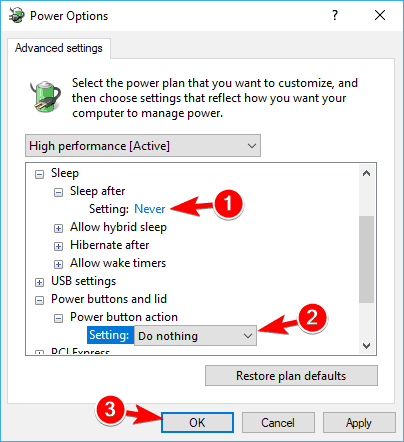
- Por fim, clique em ‘Aplicar’ e depois em ‘OK’.
- Isso desabilitaria os recursos de suspensão e hibernação completamente e não causaria o erro de falha de estado de energia do driver.
4. Remover Hardware Externo
Se um dispositivo periférico como alto-falante, mouse, impressora ou scanner não estiver funcionando corretamente, você pode desconecte-os e reinicie o sistema para ver se o problema de falha de estado de energia do driver no Windows 10 é resolvido ou não.
Se você não encontrar mais esse problema, poderá testar cada um dos dispositivos de hardware externos reinstalá-los e observá-los um de cada vez para determinar qual dispositivo de hardware estava supostamente causando o problema.
Depois de determinar qual dispositivo de hardware está causando o problema de erro BSOD, você pode reinstalar os drivers de dispositivo para retificar o dispositivo de hardware.
Consulte Mais informação: Como corrigir problemas de tela preta no Windows 10
5. Reverter o driver gráfico para a versão anterior
Se o recentemente driver gráfico atualizado não estiver funcionando corretamente, pode levar ao problema de falha do estado de energia do driver. Portanto, para resolver esse problema, você pode utilizar as seguintes etapas:
- Vá para o Gerenciador de Dispositivos.
- Expanda a seção do driver da placa de vídeo e clique nele para abrir a janela ‘Propriedades’.
- Em seguida, na guia ‘Driver’, você encontrará um botão chamado ‘Roll Back Driver.’
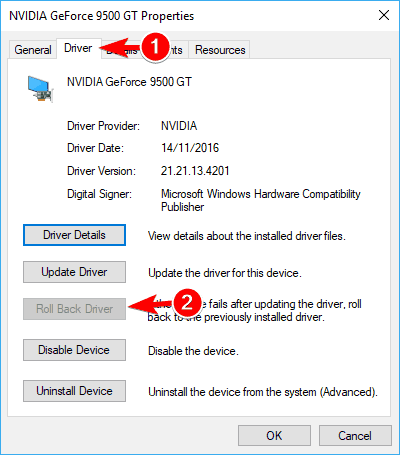
- Você pode clicar neste botão para reverter para a versão anterior do driver de vídeo.
- Finalmente, você pode aguardar a conclusão do processo.
- Como alternativa, você pode ‘Desinstalar’ e reinstalar o driver da placa gráfica também para se livrar do problema.
Conclusão
Às vezes, atualizar seu PC com Windows 10 pode resolver o erro de falha de estado de energia do driver junto com o erro BSOD.
Então, isso é tudo pessoal. Esperançosamente, você achou os métodos para corrigir o erro de falha de estado de energia do driver no dispositivo Windows 10 úteis neste artigo.